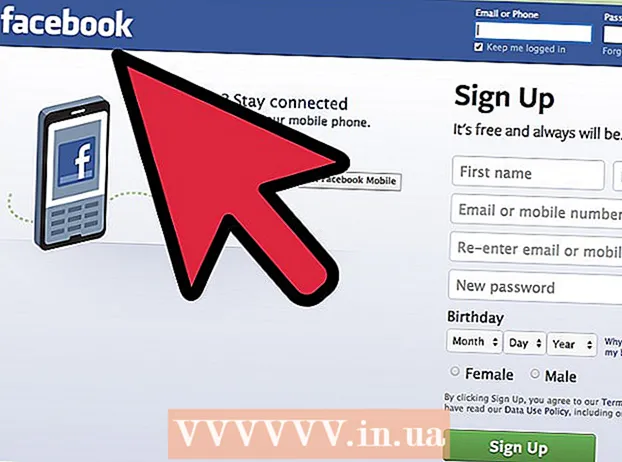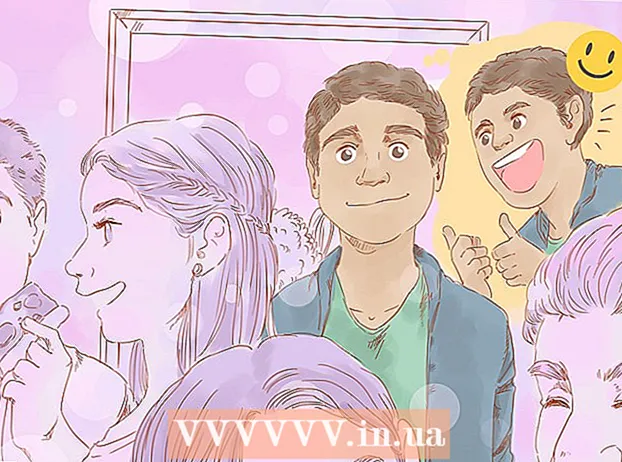Avtor:
John Pratt
Datum Ustvarjanja:
16 Februarjem 2021
Datum Posodobitve:
28 Junij 2024

Vsebina
- Stopati
- Metoda 1 od 6: Vnos simbola pi na Mac
- 2. metoda od 6: Vtipkajte simbol pi v računalnik
- 3. metoda od 6: Vnos simbola pi v prenosni računalnik
- Metoda 4 od 6: Kopiranje π z interneta
- 5. metoda od 6: Tipkanje ╥ na osebnem računalniku - manjše in nižje
- 6. metoda od 6: Tipkanje ╥ v Wordov dokument
- Nasveti
Tipkanje π na tipkovnici je skoraj tako zahtevno kot uporaba π v enačbi. Toda tipkanje simbola π ni tako težko, kot se zdi, ne glede na to, ali imate Mac ali PC. Če se želite naučiti, kako vtipkati π v nekaj sekundah ali manj, sledite tem preprostim korakom.
Stopati
Metoda 1 od 6: Vnos simbola pi na Mac
 Pridržite tipko “Option” ali “Alt”. To tipko najdete spodaj desno na tipkovnici, levo od puščice levo.
Pridržite tipko “Option” ali “Alt”. To tipko najdete spodaj desno na tipkovnici, levo od puščice levo.  Pritisnite gumb “P”. Zdaj bi se moral prikazati simbol π.
Pritisnite gumb “P”. Zdaj bi se moral prikazati simbol π.  Spustite oba gumba.
Spustite oba gumba.
2. metoda od 6: Vtipkajte simbol pi v računalnik
 Pritisnite tipko "Num Lock". Ta gumb najdete na desni ali levi strani tipkovnice.
Pritisnite tipko "Num Lock". Ta gumb najdete na desni ali levi strani tipkovnice.  Pridržite tipko "Alt". Ta gumb najdete v vrstici spodaj desno in levo na tipkovnici, levo in desno od preslednice.
Pridržite tipko "Alt". Ta gumb najdete v vrstici spodaj desno in levo na tipkovnici, levo in desno od preslednice.  Na številski tipkovnici vnesite “227” ali “960”. Ta tipkovnica je sestavljena iz številk 0-9, ponavadi pa jo najdete na desni strani tipkovnice.
Na številski tipkovnici vnesite “227” ali “960”. Ta tipkovnica je sestavljena iz številk 0-9, ponavadi pa jo najdete na desni strani tipkovnice.  Spustite tipko “Alt”. Ko končate s tipkanjem in spustite tipko "Alt", se prikaže simbol π.
Spustite tipko “Alt”. Ko končate s tipkanjem in spustite tipko "Alt", se prikaže simbol π.  Izklopite “Num Lock”. Znova pritisnite gumb, da ga izklopite. S tem boste tipkovnici povrnili prejšnje nastavitve.
Izklopite “Num Lock”. Znova pritisnite gumb, da ga izklopite. S tem boste tipkovnici povrnili prejšnje nastavitve.
3. metoda od 6: Vnos simbola pi v prenosni računalnik
 Pritisnite tipko “Num Lock”. Številni prenosniki imajo "skrito" tipkovnico, ki se vklopi, ko vklopite tipko "Num Lock". Poiščite to možnost na levi ali desni strani tipkovnice.
Pritisnite tipko “Num Lock”. Številni prenosniki imajo "skrito" tipkovnico, ki se vklopi, ko vklopite tipko "Num Lock". Poiščite to možnost na levi ali desni strani tipkovnice. - Če ima vaša tipkovnica te funkcije, boste na dnu tipk videli majhne številke ali besede, natisnjene z drobnim tiskom, včasih v drugačni barvi.
 Obdrži Alt. Najdete jih na obeh straneh preslednice.
Obdrži Alt. Najdete jih na obeh straneh preslednice.  Vnesite »227« z uporabo kod altt. To je alt koda za π. Ne pozabite uporabiti alt kod, ki so devet številk, napisanih na bokih tipk 7, 8, 9, U, I, O, J, K, L in M v drugačni barvi, na primer svetlo modri ali rumeni. Za vnos te kode ne uporabljajte običajnega številskega sistema.
Vnesite »227« z uporabo kod altt. To je alt koda za π. Ne pozabite uporabiti alt kod, ki so devet številk, napisanih na bokih tipk 7, 8, 9, U, I, O, J, K, L in M v drugačni barvi, na primer svetlo modri ali rumeni. Za vnos te kode ne uporabljajte običajnega številskega sistema. - Na večini tipkovnic ta koda izvira s tipkanjem »KK7« ali »9OM«, vendar morate biti prepričani, da si morate ogledati alt kode.
 Spustite tipko “Alt”. Prikazati se mora simbol za pi.
Spustite tipko “Alt”. Prikazati se mora simbol za pi.  Izklopite “Num Lock”. Znova pritisnite gumb, da ga izklopite. S tem boste tipkovnico obnovili na običajne nastavitve.
Izklopite “Num Lock”. Znova pritisnite gumb, da ga izklopite. S tem boste tipkovnico obnovili na običajne nastavitve.
Metoda 4 od 6: Kopiranje π z interneta
 Poiščite simbol π v internetu. Samo poiščite »pi« in kmalu ga boste našli. Simbol lahko uporabite tudi na tej strani.
Poiščite simbol π v internetu. Samo poiščite »pi« in kmalu ga boste našli. Simbol lahko uporabite tudi na tej strani.  Izberite simbol π. Preprosto kliknite miško, medtem ko kazalko postavite poleg simbola, in ga povlecite nad simbol, da ga izberete.
Izberite simbol π. Preprosto kliknite miško, medtem ko kazalko postavite poleg simbola, in ga povlecite nad simbol, da ga izberete.  Kopirajte simbol π. To lahko storite tako, da držite tipko "Control" (v Macu "Command" ali "cmd") in pritisnete "C".
Kopirajte simbol π. To lahko storite tako, da držite tipko "Control" (v Macu "Command" ali "cmd") in pritisnete "C".  Kliknite mesto, kjer želite uporabiti simbol. To je lahko Wordov dokument, e-pošta ali drug kraj.
Kliknite mesto, kjer želite uporabiti simbol. To je lahko Wordov dokument, e-pošta ali drug kraj.  Simbol prilepite na želeno mesto. Pritisnite tipko "Control" (v sistemu Mac "Command" ali "cmd") in pritisnite "V", nato naj se prikaže simbol π.
Simbol prilepite na želeno mesto. Pritisnite tipko "Control" (v sistemu Mac "Command" ali "cmd") in pritisnite "V", nato naj se prikaže simbol π.
5. metoda od 6: Tipkanje ╥ na osebnem računalniku - manjše in nižje
S to metodo dobite simbol za pi, ki se nekoliko razlikuje od zgornjih metod. Je manjši in nekoliko nižji od preostalega dela besedila.
 Prepričajte se, da je vklopljena številska tipkovnica. V nasprotnem primeru pritisnite tipko "Num Lock", da se vklopi. Številska tipkovnica je običajno na desni strani običajne tipkovnice.
Prepričajte se, da je vklopljena številska tipkovnica. V nasprotnem primeru pritisnite tipko "Num Lock", da se vklopi. Številska tipkovnica je običajno na desni strani običajne tipkovnice.  Pridržite tipko "Alt". Ta gumb najdete v vrstici spodaj desno in levo na tipkovnici, levo in desno od preslednice.
Pridržite tipko "Alt". Ta gumb najdete v vrstici spodaj desno in levo na tipkovnici, levo in desno od preslednice.  Zdaj na številčni tipkovnici vnesite "210".
Zdaj na številčni tipkovnici vnesite "210". Spustite tipko "Alt". Zdaj se bo prikazal simbol.
Spustite tipko "Alt". Zdaj se bo prikazal simbol. - Izklopite “Num Lock”. Znova pritisnite gumb, da ga izklopite. S tem boste tipkovnico obnovili na običajne nastavitve.
6. metoda od 6: Tipkanje ╥ v Wordov dokument
To je najlažji način vnosa simbola pi.
 Odprite besedilni dokument v urejevalniku besedil. Deluje v LibreOffice, OpenOffice in
Odprite besedilni dokument v urejevalniku besedil. Deluje v LibreOffice, OpenOffice in  Spremenite pisavo v "Simbol".
Spremenite pisavo v "Simbol". Vnesite "str."To je to. Preprosto, kajne?
Vnesite "str."To je to. Preprosto, kajne?
Nasveti
- Preizkusite na staromoden način - kopirajte ta π in ga prilepite v dokument.
- Oglejte si druge nadomestne kode, da ugotovite, kaj še lahko počnete s tipkovnico.